한글 표위에 서명 겹쳐 넣는 방법
업무상 본인이나 회사 도장, 서명 등을 스캔한 다음에~ 한글 문서에 삽입해서 사용하는 분들 많으시죠?
그런데 참 이상하게도... 막상, 한글에서 작성한 표에 서명 이미지 파일을 넣으려고 하면..
서명이 표 안에 삽입이 되더라도 표 크기가 바뀌거나 혹은 삽입이 안되고 표가 다음 페이지로 밀려나는 현상이 생기더라고요. 이런 문제는 어떻게 해결해야 할까요?

우선, 빈 종이에 손으로 서명을 적어봅니다.
저와 비슷한 문제로 고민하고 검색하시는 분들이 많으실 텐데요. 이 글은 한글 표 위에 서명 겹쳐 넣는 방법에 대한 설명입니다.
아래 내용을 보시고 차근차근 따라 하시면 쉽게 적용이 가능하실 거예요.
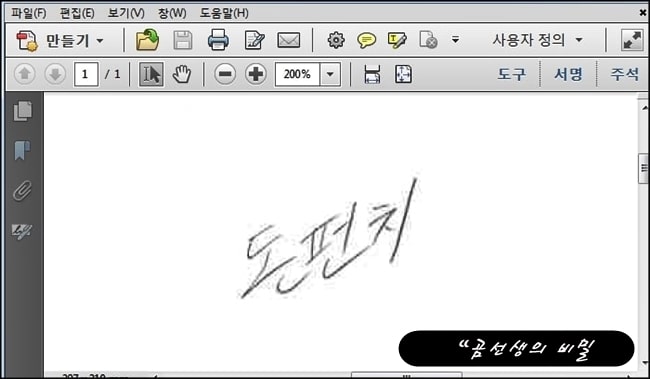
서명이 적힌 종이를 그대로 스캔해서 PC에 저장하세요~ JPG 파일이 아닌 PDF로 저장되어도 상관없습니다. 어차피 캡처 과정을 거쳐야 하니까요^^
글자가 적힌 부분만 캡처해서 따로 저장해두세요.
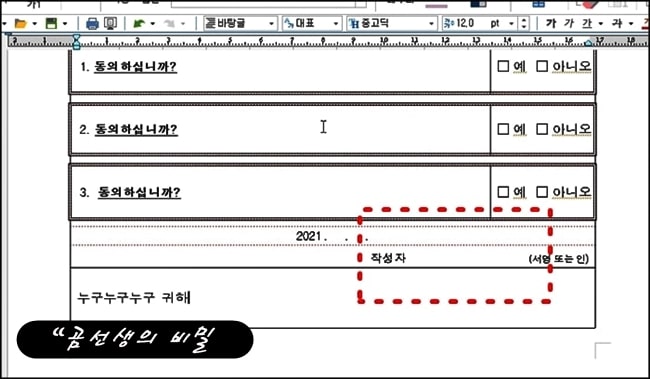
한글 서명 넣기를 하려는 hwp 파일을 엽니다. 저기 보이는 '작성자' 바로 옆에 서명 이미지를 입력하려고 합니다. 한글 상단 탭 메뉴에서 '입력- 그림'을 선택하시면 되는데요~
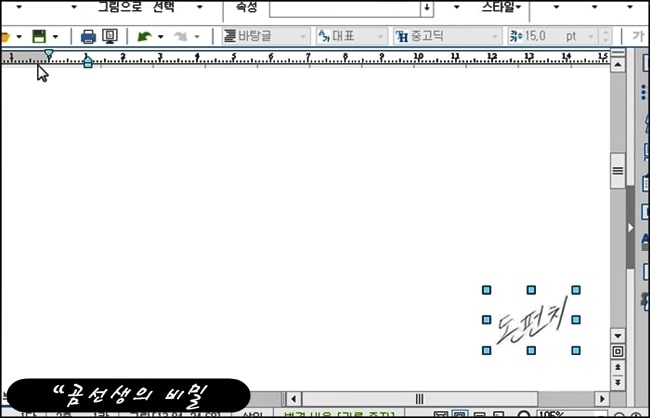
엥? 미리 만들어 놓은 서명 이미지를 삽입했더니.. 그 자리에 서명만 남고 원래 있는 표가 어디론가 사라져 버렸네요.
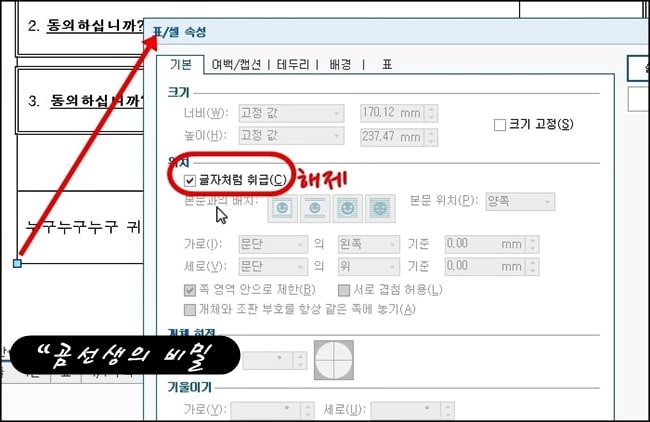
이렇게 표가 뒤로 밀려나는 이유는 표를 작성한 사람이 '글자처럼 취급'을 체크해뒀기 때문입니다.
한글 표위에 서명 겹쳐 넣어보기
이런 경우, 표를 선택한 다음에 마우스 오른쪽 클릭 메뉴 '표/셀 속성'으로 들어가면 됩니다. 기본 탭의 '위치'에 '글자처럼 취급'이라는 부분을 해제하세요.
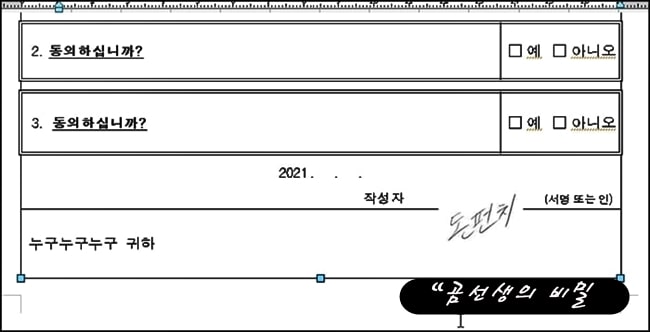
그랬더니.. 표위에 서명 이미지가 정상적으로 삽입되었음을 확인할 수 있습니다. 그런데 뭔가 위치도 이상하고 표의 일부도 보이지 않네요.
그래서 서명 이미지의 위치를 바꾸려고 하니까.. 선택이 되지 않습니다. 이런 문제가 생기면 일단, 표를 선택합니다.
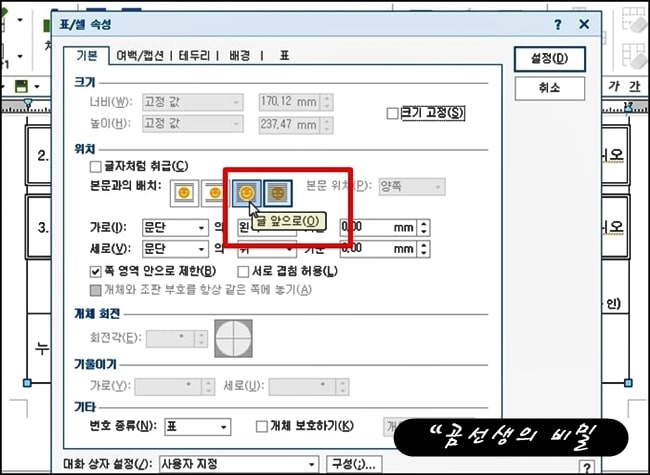
표/셀 속성으로 들어간 다음에, '본문과의 배치'를 '글 앞으로'로 설정해주세요.
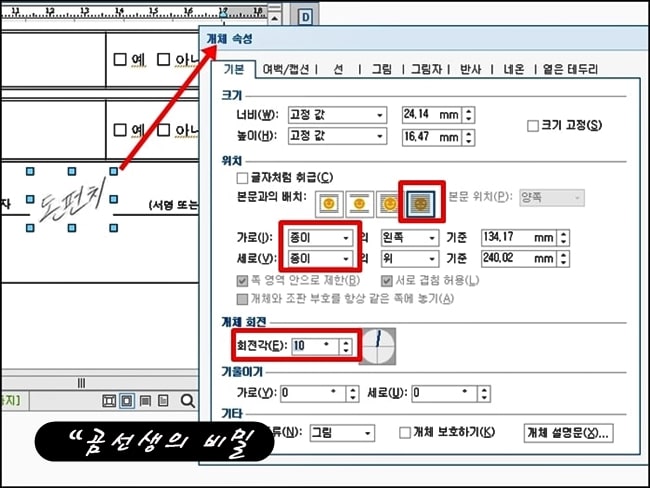
그런 다음에 다시 서명 이미지를 클릭하면 선택이 되더라고요.
그리고 이미지가 삽입된 위치를 조절한 다음에 '개체 속성'에서 빨간색으로 표시된 부분만 바꿔주세요. (글자처럼 취급도 반드시 해제)
위치 메뉴에서 '글 뒤로'~ 모두 '종이'로 지정하세요. 그리고 개체 회전은 선택 사항입니다. 적용해보면..
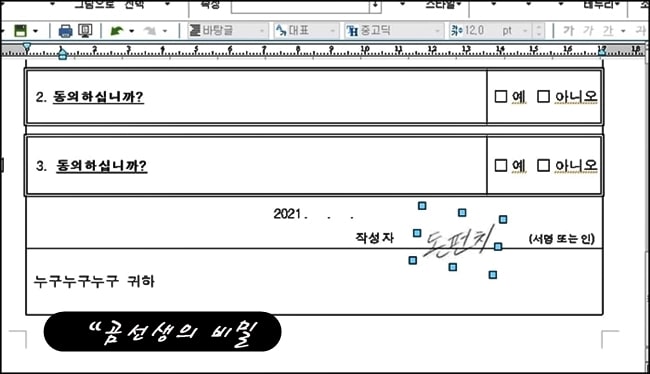
위와 같이 표가 전혀 망가지지 않고 단지 글자만 살짝 기울어져서 한글 서명 넣기가 된 상황입니다.
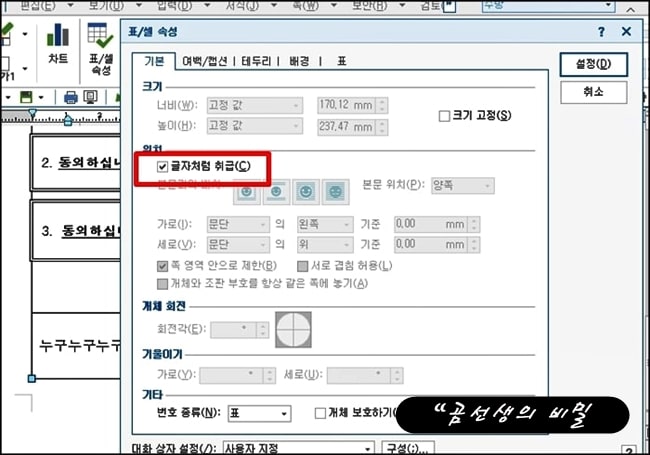
마지막으로 다시 표를 선택한 다음에 '표/셀 속성'에서 '글자처럼 취급'을 체크합니다.
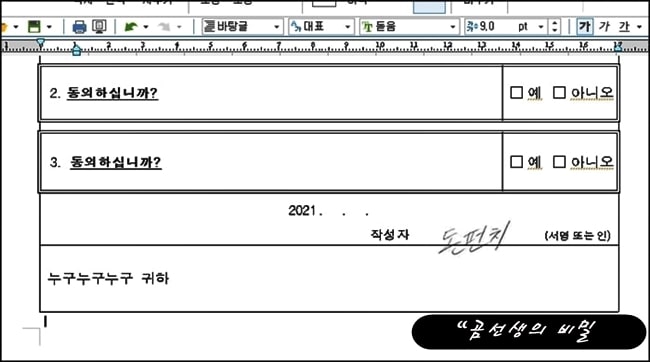
한글 표위에 서명 겹쳐 넣는 과정이 모두 마무리되었네요. 생각보다 쉽죠? 참고하시고.. 한글 도장 삽입하는 방법은 아래 내용을 확인해보시기 바랍니다.
한글 도장 삽입하는 방법(투명한 배경)
한글이나 엑셀 등의 프로그램을 이용해서 작성한 문서를 누군가에게 제출하고자 할때, '도장'을 찍어야 하는 경우가 있습니다. 직접 방문을 해서 제출하는 경우라면 진짜 도장을 손으로 찍으면
gong6587.tistory.com
한글 표 넘어감 문제 해결하기
한글 프로그램을 이용하다가 '표'를 다루다 보면 마음대로 컨트롤이 안 되는 경우가 있는데.. '한글 표 넘어감' 문제도 그중 하나다. 표를 선택해서 다음 페이지로 이동했더니 표 전체가 옮겨진
gong6587.tistory.com
한글 배포용 문서 수정방법~진짜 간단하다
만약에, 내가 만든 한글 파일을 다른 누군가에게 공유하고자 할 경우... 함부로 편집하지 못하도록 설정 하려면 어떻게 해야될까? 한글 프로그램에는 문서 저장할 때, 자체적으로 '배포용' 문서
gong6587.tistory.com




댓글